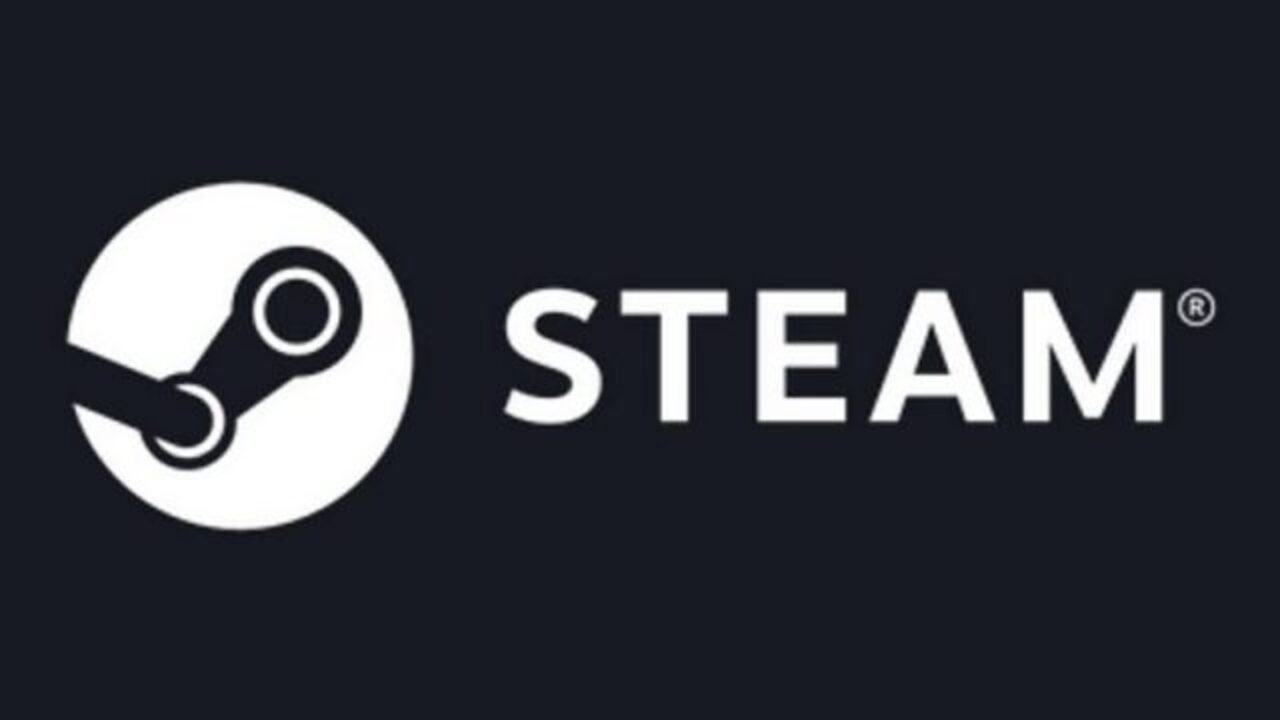
En este tutorial rápido les mostraré cómo resolver un problema con Steam Client Boost Strapper que no responde o se detiene. Este proceso es bastante sencillo, así que sin más preámbulos, ¡vamos directo al grano!
Lo primero que recomiendo hacer es abrir Steam y seleccionar la pestaña Steam en la esquina superior izquierda. Luego, desplázate hacia abajo y selecciona Configuración. A continuación, debes deslizar el botón de Descargas que está en el lado izquierdo. Ahora, busca la opción que dice Limpiar caché de descargas. Selecciona esta opción para borrar la caché de descargas local. Si deseas continuar, selecciona Aceptar. Ahora deberás iniciar sesión nuevamente en Steam una vez que se reinicie o simplemente puedes abrirlo y eso te volverá a iniciar sesión.
Si eso no resuelve el problema, podemos intentar otra solución. Abre el menú de búsqueda y escribe cmd. Debería aparecer Símbolo del sistema como mejor coincidencia. Haz clic derecho sobre él y selecciona Ejecutar como administrador. Si aparece una ventana de Control de cuentas de usuario, selecciona Sí. A continuación, escribe ipconfig /flushdns (sin las comillas) y pulsa Enter. Deberías recibir una confirmación de que se ha vaciado correctamente la caché del sistema de nombres de dominio (DNS). Luego, escribe netsh winsock reset (nuevamente, sin las comillas) y presiona Enter. Verás una confirmación de que se ha reiniciado correctamente el catálogo Winsock. Ahora cierra esta ventana y reinicia tu dispositivo. Con suerte, eso habrá solucionado tu problema.
Como siempre, gracias por ver este breve tutorial. Me complace poder ayudarles y espero verlos en el próximo tutorial. ¡Hasta luego!
